Как сделать чтобы иллюстрации в стиме было видно на стене
Обновлено: 15.05.2024
Как сделать витрину иллюстраций в Steam
Витрины откроются для вас только после достижения 10-го уровня (как прокачать уровень, читайте здесь). Каждые 10 уровней вы будете получать одну дополнительную витрину. На своей витрине вы можете разместить все что угодно — значки, скриншоты, любимую игру, предметы, обзоры и т.п. Чем больше витрин у вас будет, тем красивее и насыщеннее станет ваш профиль.
Первым способом красиво оформить витрину является рисунок смайлами. Чтобы сделать его:
- Перейдите на сайт Steam.tools;
- Зайдите в раздел «Mosaticon»;
- В поле для ввода впишите ссылку на свой профиль в Стим (ваш профиль должен быть полностью открытым);
- Когда сайт прогрузит все имеющиеся у вас смайлы, вы можете создавать различные рисунки, используя готовые шаблоны или рисовать самостоятельно (можете написать свой ник, название любимой игры и т.п.);
- После создания рисунка нажмите кнопку «Export»;
- Скопируйте содержимое файла и вставьте его в поле витрин. Для этого зайдите в редактирование профиля в разделе витрин, и выберите «Поле со своей информацией». Вставьте туда код вашего рисунка, после чего сохраните изменения.

Вторым вариантом оформления является объединение фона с вашей витриной иллюстрации. Чтобы сделать это, выберите фон, а затем перейдите на сайт SapicGithub, на котором можно подгонять размеры и типы ваших иллюстраций.

Витрина иллюстраций из фона
Скопируйте URL картинки фона, после чего вставьте его в поле на сайте и нажмите Change BG. Когда фон будет порезан на части, скачайте содержимое, нажав Download ZIP.
Теперь перейдите в ваш профиль Стим и нажмите «Иллюстрации». Загрузите все порезанные картинки, которые скачали. После этого перейдите в редактирование профиля и создайте витрину иллюстраций, собрав в единую картинку все ваши части фона. Не забудьте выбрать для профиля тот же фон, что и будет на витрине.
Если у вас 20-ый уровень в Стим или выше, и есть еще свободное место, то можете создать дополнительную витрину скриншотов из того же фона. Для этого перейдите в рубрику «Скриншоты», а затем нажмите «Загрузить скриншоты». Выберите любую игру из списка, после чего нажмите «Показать на диске». Скопируйте нарезки вашего фона в эту папку, и перезапустите клиент Стим. Зайдите снова с «Скриншоты», отметьте загруженные файлы, а затем нажмите «Загрузить». Теперь перейдите в редактирование профиля и в качестве витрины скриншотов выберите недавно созданные файлы, расставив их в правильном порядке.
Как быстро и без проблем сделать витрину иллюстраций в Steam

Как сделать витрину иллюстраций в Steam? Войдите в клиент Стим, перейдите в раздел Контент и выберите одноименный пункт. Там загрузите необходимое изображение, введите описание и сохраните данные. После этого картинку можно поставить в профиль и тем самым сделать его индивидуальным. Перед тем как сделать полноценную витрину иллюстраций в Стиме, необходимо достигнуть 10 уровня, после чего можно реализовать задуманное в полном объеме.
Что такое витрина иллюстраций
Для начала разберемся, что такое витрина иллюстраций для Стима, и для чего она нужна. Простыми словами, это набор изображений, позволяющих сделать страницу Steam более уникальной. Платформа предлагает множество возможностей любителям игр и общения. При этом пользователи условно делятся на две категории. Первые использует платформу только для игр, а вторые — как социальную сеть.
При регистрации на площадке клиенту необходимо указать личные сведения, но в дальнейшем многие хотят изменить профиль и выделить себя. В таком случае нужно знать, как сделать иллюстрацию в Стиме под фон профиля и тем самым выделить аккаунт. Для этих целей предусмотрена специальная опция, позволяющая менять изображение и делать личную страницу уникальной.
Как сделать витрину в Steam
Опция, позволяющая поставить витрину иллюстраций в Steam, доступна только с 10 уровня . Для продвижения пользователю необходимо играть, получать очки опыта и развивать страницу. Как только необходимый уровень достигнут, можно переходить к настройкам и вносить изменения. Для этого сделайте такие шаги:
- Войдите в Steam.
- Перейдите в Настройки и редактирование.
- Выберите пункт Витрина…
Ее включение позволяет менять, добавлять или удалять картинки в личном аккаунте. Если человек раньше не пользовался такой опцией, ее не будет в меню. В таких обстоятельствах нужно сделать следующие шаги:
- Войдите в главную страницу игрового клиента Steam.
- Наведите на свое имя и кликните на Контент .

- Войдите в раздел Иллюстрации и выберите пункт Загрузить вашу…

- Выберите понравившуюся картинку, укажите название и все необходимые данные, а после сохраните изменения.
- Войдите в учетную запись Steam.
- Жмите на кнопку Сообщество и Главная .

- Выберите игру.
- Жмите справа Загрузить вашу … (для витрины).
- Заполните все поля и подтвердите авторство.
- Добавьте картинку.
Зная, как загрузить иллюстрацию в Стим, вы сможете сделать свою витрину, а в дальнейшем использовать изображения для изменения профиля. Если вы потом захотите удалить витрину иллюстраций в Steam, инструкцию о том, как это сделать, вы найдете в статье по ссылке.
Как поставить иллюстрацию в профиль Steam
После добавления изображений можно переходить к другому шагу и сделать свою страницу уникальной.
Способ №1
Чтобы поставить иллюстрацию в Стиме, войдите в свой аккаунт, а далее Редактировать профиль .

Далее пройдите такие шаги:
- Жмите на кнопку Фон профиля .

- Кликните на кнопку Выбрать фон .
- Выберите один из доступных изображения из витрины.
- Жмите на пункт Сохранить изменения.
Напомним, настройки доступны с 10 уровня!
Способ №2
Существует еще один вариант, как добавить иллюстрацию в Стим. Пройдите такие шаги:
- Войдите на сайт steam.design .
- Кликните в углу на пункт Log in with STEAM.

- А после введите данные своей учетной записи.

- Посмотрите все фоны в вашем аккаунте вверху сайта.
- Войдите на страницу покупки нового изображения, кликните на кнопку просмотра в полном размере.
- Копируйте ссылку из адресной строки.
- Вставьте URL в окне с надписью Paste a background URL here.
- Кликните на кнопку Change BG. При этом сайт автоматически разбивает фон на картинки, в том числе аватарки.
- Перед тем как поставить иллюстрацию в Стиме в профиль, откройте архив и распакуйте данные в удобное место. В нем будет основная / боковая картинка, а также аватар.
- Рекомендуется обработать изображения и сделать их в нужном формате (к примеру, gif).
- Войдите в Steam, авторизуйтесь.
- В профиле, выберите Контент и пункт Иллюстрации .
- Выберите пункт Не из игры.
- Введите данные об изображении и сохраните его.
Теперь остается разобраться, как сделать нужную иллюстрацию в Стиме. Для этого перейдите в профиль и раздел редактирования, а там настройте саму витрину. Далее сделайте следующее:
- Спуститесь в конец всех витрин и найдите поле Не выбрано.
- В нем из предложенного перечня выберите Витрина …
- Жмите на символ карандаша и ставьте одну из загруженных картинок, а после вставьте остальные.
- Сохраните изменения.
Теперь вы знаете, как добавить иллюстрацию в Steam в профиль, и тем самым сделать страничку уникальной. Минус в том, что витрина доступна только пользователям 10 уровня. При этом единичные картинки можно добавлять и без достижения такого level. При желании можно сделать несколько витрин, но опция добавления нового изображения появляется еще через 10 уровней в Steam.
Как сделать длинную иллюстрацию в профиле Steam

Как сделать длинную иллюстрацию в профиле Steam? Используйте один из следующих вариантов — скриншот любимой игры или картинка с платформы steam.design с последующим изменением кода через браузер. Ниже рассмотрим, как сделать и загрузить длинную иллюстрацию в Стим любым из предложенных методов.
Способ №1
Для начала рассмотрим, как сделать и растянуть иллюстрацию в профиле Steam стандартным методом. В итоге должна получиться изображение, имеющее ширину в 200 пикселей. Это требование является обязательным, если планируется добавить длинную картинку. Для начала необходимо зайти в любимую игру в Steam и сделать скриншот интересующего фрагмента. Для этого используйте дополнительные приложения или стандартную кнопку PrtSc на клавиатуре.
Далее, чтобы сделать длинную иллюстрацию в Стим, закройте игру и войдите в игровой клиент Steam на ПК / ноутбуке. Пройдите следующие шаги:

Как видно, загружать длинные иллюстрации в Steam не составляет труда. После этого остается добавить ее в качестве фона. Для этого нужно сделать следующие шаги:
- войдите в приложение Стим;
- кликните на имя и Мой профиль;
- зайдите в пункт Редактировать профиль;
- перейдите в Витрину … и внесите изменения.
Способ №2
Существует еще один метод, как сделать растянутую витрину иллюстрации в Стиме — с помощью специального сервиса и изменения кода. Алгоритм такой:
- Зайдите на площадку steam.design .
- Жмите в углу на строку Log in with STEAM , а после введите данные личной учетной записи.

- Найдите на площадке фон, который вам подходит.
- Кликните правой кнопкой мышки на подходящую иллюстрацию.
- Выберите Показать в полном размере.

- Копируйте URL, вставьте его специальное поле и жмите Change BG.
- Жмите на кнопку Costumize Cropping.
- Поставьте отметки в первых двух полях (в том числе в Enable long Images on Artwork Showcase).
- Качайте длинную картинку и сохраните его в удобное место, чтобы впоследствии поставить ее в профиль Steam.
Далее пройдите следующие шаги:

- Выберите скачанную ранее длинную картинку.

- Введите название, заполните другие поля и подтвердите авторство.

- Кликните в любом месте правой кнопкой мышки и выберите Исследовать элемент.
- Жмите на кнопку Console , выделенную в рамку.
- Впишите код для длинной иллюстрации в Стим, который имеет следующий вид.
document.getElementsByName(«image_width»)[0].value = 999999;document.getElementsByName(«image_height»)[0].value = 1;
В завершение жмите Загрузить и убедитесь в получении вытянутого изображения. Далее повторите аналогичное действие со второй картинкой.
Теперь разберемся, как добавить длинную иллюстрацию в Стим. Для этого войдите в раздел редактирования учетной записи Steam, перейдите в витрину и загрузите картинку. Если она широкая, значит, вам удалось все сделать правильно.
Добавление иллюстрации в Стим
Steam – это не только игровая платформа, но и своеобразная социальная сеть для геймеров всего мира. Подобно аккаунту в социальной сети, профиль Стим можно настраивать и оформлять, чтобы зашедший на вашу страницу пользователь мог по достоинству оценить креатив. По-настоящему реализовать своё чувство стиля и креативность получится с помощью использования витрин.

На игровой платформе Стим можно создать витрину скриншотов.
Такой способ предполагает размещение и комбинирование множества графических элементов: фонов, значков, смайлов, наград и так далее. Вы можете устанавливать прозрачный фон в Стим и располагать на нём скриншоты из игр и различные иллюстрации. Давайте разберёмся, как сделать витрину иллюстраций в Steam.
Как добавить витрину иллюстраций в Steam: инструкция
Начинающие пользователи не обладают таким правом, как поставить витрину иллюстраций в steam. Чтобы получить эту возможность, нужно заработать десятый уровень профиля. Поэтому для начала наслаждайтесь другими открытыми возможностями игровой платформы: играйте в любимые игры и зарабатывайте очки опыта.
Как только вы перейдёте на десятый уровень, то получите доступ к оформлению профиля с помощью витрин. Чтобы открыть окно с оформлением, заходим в настройки «Редактирование профиля» и в конце выплывшего списка находим «Витрина иллюстраций». Здесь вы можете добавлять, изменять или удалять загруженные изображения.
Если вы ещё не работали с таким типом оформления, то не сможете найти опцию «Витрина иллюстраций». Чтобы добавить эту опцию в меню, выполняем следующее:
- На главной странице аккаунта Стим в верхнем меню находим ссылку «Сообщество», кликаем по ней – открывается новое окно с доступными играми платформы.
- Выбираем какую-нибудь игру, открываем её главную страницу.
- На главной странице игры находим вкладку «Иллюстрации» и выбираем опцию «Загрузить вашу иллюстрацию».
- Из предложенных картинок выбираем любую. Вводим своё название для неё, указываем нужную информацию, правила общественного доступа и главное – отмечаем флажком поле об авторстве.
- Применяем изменения, нажав на «Сохранить иллюстрацию в моём профиле».
- Вуа-ля! Опция «Витрина иллюстраций» доступна для использования в вашем аккаунте Steam.
Как сделать красивый фон в Steam?
Чтобы нарезать фон для размещения в профиле, не требуются знания графических редакторов типа Adobe Photoshop – для этого существует специальный сайт Steam AP Background Cropper. Это партнёрский сайт игровой платформы Steam, он официально рекомендован и безопасен для пользователей. Заходим на этот сайт, загружаем наш фон, с которым собираемся работать, и выполняем с ним всё, что душе угодно. Графический редактор обладает простым интерфейсом и удобен в работе. После окончания нарезки сохраняем изменение для комбинирования в витринах.
Как сделать длинную картинку в Стиме
Чтобы сделать интересное оформление профиля, не похожее на другие, можно загрузить длинную картинку. Для этого нам понадобится изображение с шириной 200 пикселей – это обязательное условие. Итак, по порядку:
-
, делаем скриншот какого-нибудь интересного момента.
- Закрываем игру. В вашем профиле Стим придёт уведомление о сохранённом скриншоте.
- Нажимаем на «Показать на диске» – перед вами открылась папка с загруженным изображением.
- Копируем наше изображение с шириной в 200 пикселей в эту папку и в папку «thumbnails».
- Изменяем название необходимой нам картинки на название загруженного скриншота в обеих папках.
- Загружаем полученную картинку через витрину иллюстраций в соответствии с описанной выше инструкцией.
- Готово! Мы получили длинное изображение для нашего профиля.
Заключение
Популярность профиля напрямую зависит от количества витрин, но чтобы её получить, нужно последовательно упорно прокачивать уровень, а это долго и затратно. Для получения хороших показателей, в принципе, достаточно одной – двух. Используйте фантазию, включайте креатив на полную и, приложив усилия, вы обязательно добьётесь необходимого результата. Удачи.
Как сделать витрину иллюстраций в steam?

Всем доброго времени суток! Хочу поделить с вами полезной информацией на тему, как сделать витрину иллюстраций steam. Также, пойдет речь и о создании иллюстраций под общий вид фона профиля. Данный материал входит в цикл статей на тему как украсить профиль стим.
Думаю, многие замечали у других пользователей красивую витрину, которая напоминает продолжение фона в профиле steam. Если вы хотите добавить иллюстрации в steam в таком же стиле, то подробно об этом вы сможете узнать в этой статье.
Где скачать иллюстрации для steam?
Сообщество steam огромное, поэтому ресурсов, которые предоставляют бесплатные иллюстрации для добавления в профиль очень много. Я опишу несколько их них.
steam.design – Специально разработанный сайт, который позволяет из фона профиля создать длинную иллюстрацию, предварительно просмотреть ее и скачать. Подробная инструкция также будет приведена.
Как создать витрину иллюстраций в steam?
Итак, если вы нашли подходящее изображение в разделе оформление steam, то далее вам нужно воспользоваться инструкцией для загрузки нормальных иллюстраций в steam или для длинных изображений. Какое изображение вы можете определить по виду картинки.
Инструкция по установке нормальных изображений:
- Переходим на страницу Контент и выбираем иллюстрации. Если у вас steam не на русском языке, то для удобства стоит перевести.

- «Загрузить иллюстрация» – «не из игры»

- В появившемся окне заполняем все данные, включая название, описание и подтверждаем чекбокс. В соответствующем окне загружаем изображение. Нажимаем «сохранить»


- Ищем строку с витринами и выбираем иллюстрации. Если у вас уровень ниже 10, то вы не сможете установить. Для поднятия уровня вам нужно скрафтить значки.
- После выбора изображений, стоит установить соответствующую тему.
Как сделать длинную иллюстрацию в профиле steam?
Если вы решили воспользоваться сайтом steam.design, то скачав архив с нужными картинками, вы получите длинную иллюстрацию, а для ее установки нужна специальная установка.
- Повторяем пункты 1 и 2 из предыдущей инструкции
- Выполняем все сказанное в пункте 3 но не сохраняем. Если вы заполнили все, вам нужно нажать правой клавишей и кликнуть «исходный код». В консоли пишем следующие:
document.getElementsByName("image_width")[0].value = 999999;document.getElementsByName("image_height")[0].value = 1;
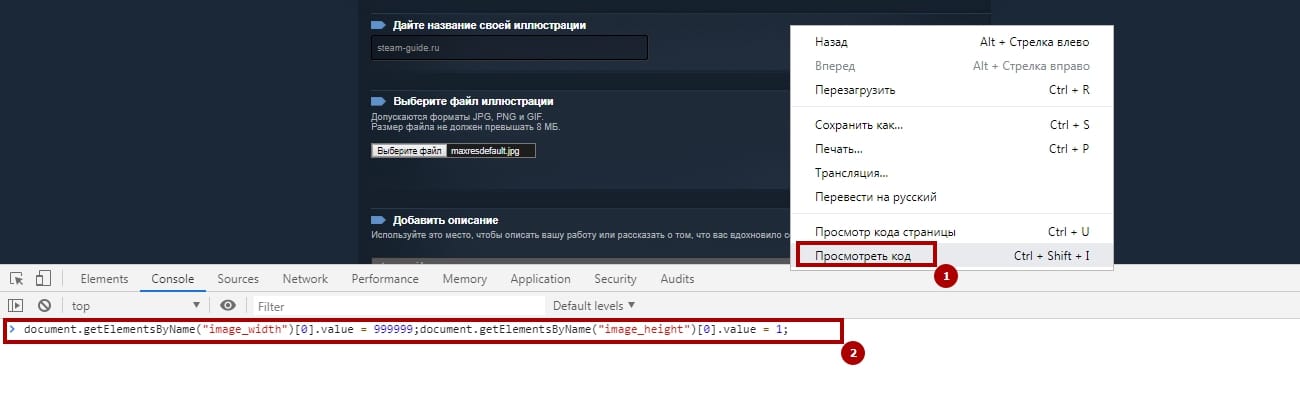
Далее можно сохранять. Такие действия выполняем для центральной иллюстрации и для правой.
- Выполняем пункты 4, 5 и 6 с предыдущей инструкции.
Или же по примеру:
Готово!
Как сделать чтобы иллюстрации в стиме было видно на стене
Как сделать чтобы иллюстрации в стиме было видно на стене








Затем нажимаем кнопку, которая отмечена на скриншоте.
Далее должно получится вот так.
Затем качаем этот фон и размещаем на рабочий стол например. Там будет 2 файла Midle и Right Top они нам и понадобятся. Установить аватар вы можете по желанию. Кнопка Download ZIP
Чтобы сделать длинную иллюстрацию заходим в абсолютно браузер и заходим в стим, где авторизуруемся. Заходим в иллюстрации через профиль.
Далее нажимаем загрузить иллюстрацию, не из игры, выбираем картинку Midle, которая у вас на рабочем столе, называем как хотим, но лучше отметить как точку. Подверждаем галочкой внизу. И пока не нажимаем загрузить.
Нажимаем в любом месте правой кнопкой мыши: Просмотреть код. И видим такую картину.
Вот что должно получится после проделования данных шагов.
Красота же!! Надеюсь я вам помог. Всем удачи, Пока!
Как сделать чтобы иллюстрации в стиме было видно на стене


Counter-Strike: Global Offensive








RUS: Здесь вы увидите как можно красиво оформить свой профиль Steam и сделать витрину иллюстраций.
Думаю многие видели в различных профилях Steam такую фишку, когда люди сливали картинки в витрине с фоном и получалось очень забавно и красиво. Например так:
ENG: Here you will see how you arrange your Steam profile and make a showcase of illustrations.
I think many people have seen in different profiles on Steam this Chi, when people were fused images in the showcase background and it turned out very funny and beautiful. For example:
[COLOR=red]P.S Для создания витрины потребуется как минимум 10 уровень профиля![/color]
[COLOR=red]Warning! To create the showcases will take at least 10 level profile![/color]
RUS: Давайте теперь рассмотрим как же это делается.
ENG: Let us now consider how this is done.
3. Загружаем все картинки, которые сохранили по очереди
4. Публикуем в определённом порядке
5. Смотрим на свой профиль
6. PROFIT!
Как сделать чтобы иллюстрации в стиме было видно на стене















10.12.2020 РУКОВОДСТВО БУДЕТ КАРДИНАЛЬНО ОТРЕДАКТИРОВАНО, БУДУТ ТАКЖЕ ДОБАВЛЕНЫ БЕСПЛАТНЫЕ ВИТРИНАМИ БЕЗ НИКОВ В БОЛЬШОМ КОЛИЧЕСТВЕ. 01.12.2020 БУДЕТ ДОБАВЛЕН НОВЫЙ АНИМИРОВАННЫЙ ФОН!
После авторизации вы сможете увидеть все фоны на вашем аккаунте в верхней части сайта.
Открываем архив и распаковываем все в удобное для вас место. Там будут три файла:
Artwork_Middle.jpg (основная картинка)
Artwork_Right_Top.jpg (боковая картинка)
Avatar.jpg (аватарка)
Чем отличается этот способ загрузки от обычного способа? Смотрите сами:
Добавление иллюстрации в Стим
Steam – это не только игровая платформа, но и своеобразная социальная сеть для геймеров всего мира. Подобно аккаунту в социальной сети, профиль Стим можно настраивать и оформлять, чтобы зашедший на вашу страницу пользователь мог по достоинству оценить креатив. По-настоящему реализовать своё чувство стиля и креативность получится с помощью использования витрин.
На игровой платформе Стим можно создать витрину скриншотов.
Такой способ предполагает размещение и комбинирование множества графических элементов: фонов, значков, смайлов, наград и так далее. Вы можете устанавливать прозрачный фон в Стим и располагать на нём скриншоты из игр и различные иллюстрации. Давайте разберёмся, как сделать витрину иллюстраций в Steam.
Как добавить витрину иллюстраций в Steam: инструкция
Начинающие пользователи не обладают таким правом, как поставить витрину иллюстраций в steam. Чтобы получить эту возможность, нужно заработать десятый уровень профиля. Поэтому для начала наслаждайтесь другими открытыми возможностями игровой платформы: играйте в любимые игры и зарабатывайте очки опыта.
Как только вы перейдёте на десятый уровень, то получите доступ к оформлению профиля с помощью витрин. Чтобы открыть окно с оформлением, заходим в настройки «Редактирование профиля» и в конце выплывшего списка находим «Витрина иллюстраций». Здесь вы можете добавлять, изменять или удалять загруженные изображения.
Если вы ещё не работали с таким типом оформления, то не сможете найти опцию «Витрина иллюстраций». Чтобы добавить эту опцию в меню, выполняем следующее:
Как сделать красивый фон в Steam?
Чтобы нарезать фон для размещения в профиле, не требуются знания графических редакторов типа Adobe Photoshop – для этого существует специальный сайт Steam AP Background Cropper. Это партнёрский сайт игровой платформы Steam, он официально рекомендован и безопасен для пользователей. Заходим на этот сайт, загружаем наш фон, с которым собираемся работать, и выполняем с ним всё, что душе угодно. Графический редактор обладает простым интерфейсом и удобен в работе. После окончания нарезки сохраняем изменение для комбинирования в витринах.
Как сделать длинную картинку в Стиме
Чтобы сделать интересное оформление профиля, не похожее на другие, можно загрузить длинную картинку. Для этого нам понадобится изображение с шириной 200 пикселей – это обязательное условие. Итак, по порядку:
Заключение
Популярность профиля напрямую зависит от количества витрин, но чтобы её получить, нужно последовательно упорно прокачивать уровень, а это долго и затратно. Для получения хороших показателей, в принципе, достаточно одной – двух. Используйте фантазию, включайте креатив на полную и, приложив усилия, вы обязательно добьётесь необходимого результата. Удачи.
Как сделать чтобы иллюстрации в стиме было видно на стене









2. Войдите через свой профиль STEAM.
3. Теперь можно выбрать тот фон, который вы намерены использовать. Сделайте это.
Присутствует возможность выбрать высоту иллюстраций. Для этого нужно потянуть нижний край иллюстрации с зажатой левой кнопкой мыши вверх или вниз.
4. Далее нажмите на
5. Поставьте галочки на первом и втором пункте.
6. Сохраните получившиеся изображения на компьютер
Создание частей фона завершено. Их можно найти в ZIP-файле в ваших загрузках. Кроме двух картинок, там будет и картинка, подходящая на место аватарки.
Все манипуляции необходимо производить в браузере
1. Зайдите в свои иллюстрации.
2. Нажмите на кнопку загрузки новой иллюстрации.
3. Выберите файл иллюстрации.
5. Установить видимость Для всех.
6. Поставьте галочку, подтверждающую ваше авторство.
Ну, а теперь тот самый момент, без которого иллюстрации и отображаются в витрине неправильно. Важно помнить, что нижеследующие манипуляции нужно применить ко всем картинкам, высота которых больше, чем ширина.
7. Нажмите F12 либо Ctrl+Shift+I(английское И).
Должно появится подобное меню (может различаться в зависимости от браузера):
8. Выберите пункт Консоль или Console (на скрине выделена синим шрифтом). В самом низу есть строка, в которой можно писать. В нее нужно вписать эту строку:
Для удобства вот ссылка на TXT-файл с этой строкой для копи-пасты:
9. Когда строка введена в консоль, нужно нажать Enter. Строка должна отобразиться в консоли, а на строку ниже должна появиться 1.
10. Только теперь можно нажать на синюю кнопку
Иллюстрации сохранены в вашем профиле и теперь их можно поместить в витрину.
1. Нажимаем на кнопку на странице профиля STEAM.
2. Спускаемся к пункту Витрины и первой выставляем Витрина иллюстраций:
3. Далее выбираем те картинки, которые вы загрузили. Возможно, они будут видны в меню выбора в виде тонкой полоски (как на скрине).
Но после выбора приобретут изначальный вид (см. предпоследний скрин).
4. Далее осталось спустится вниз страницы и нажать
Вот и все. Таким же образом можно создать и анимированные варианты фона в виде GIF. Например, добавить бегущую строку с ником.
Установка витрины иллюстраций в Стиме
При желании пользователь может легко украсить собственный профиль в Steam, используя разные способы. Одним из таковых является витрина иллюстраций.

p, blockquote 1,0,0,0,0 -->
Витрина иллюстраций в Стиме — что это?
Витрина иллюстраций — набор разных изображений, которые используются для модификации профиля пользователя на платформе. Все-таки Valve рассматривает Steam в роли социальной сети. Наличие витрины лишь очередной раз подтверждает это.
p, blockquote 2,0,0,0,0 -->
Завершая регистрацию на платформе в Steam, пользователю приходится указывать свои определенные персональные данные. Однако даже после этого доступ к витрине не открывается. Его нужно получать отдельным образом.
p, blockquote 3,0,1,0,0 -->
Как установить витрину иллюстраций в Стиме?
Чтобы устанавливать витрину, где есть иллюстрации, необходимо обзавестись десятым уровнем для профиля. Чтобы им обзавестись, в свою очередь, необходимо проводить время в играх, приобретать карточки коллекционного характера, стать участником событий платформы.
p, blockquote 4,0,0,0,0 -->
Уже после того, как нужный уровень станет доступным, понадобится проследовать действиям, указанным в инструкции:
- Сначала пользователю нужно открыть на компьютере Steam, перейти в собственный профиль.
- Необходимо нажать на настройки и редактирование информации о профиле.
- Нажать на пункт, связанный с витриной.
Теперь, активируя этот пункт, пользователь может начать редактировать, удалять и добавлять изображения в витрину. Если до этого момента она была отключена, то в меню ее найти не удастся.
p, blockquote 6,0,0,0,0 -->
Это становится проблемой, которая решается за несколько минут. Нужно лишь сделать следующее:
- Открыть главную страницу платформы
- Навести курсор мыши на собственное имя, открыть контент;
- Перейти в раздел с иллюстрациями;
- Нажать на загрузку иллюстрации.
Теперь пользователю необходимо загрузить то изображение, которое станет основой иллюстрации. Однако сразу рекомендуется избавиться от запрещенного контента в ней. Это карается площадкой и можно получить наказание в виде блокировки аккаунта, иных проблем, которые никому не нужны.
p, blockquote 8,0,0,0,0 -->
Существует и альтернативный способ, предлагающий создать иллюстрацию.
p, blockquote 9,0,0,0,0 -->
Для этого нужно:
- Пройти авторизацию на платформе Steam, обратившись к логину и паролю.
- Навести курсор мыши, обратившись к разделу сообщества, открыть главную страницу.
- Нужно выбрать одну из игр, начать загружать витрину, подтвердить собственное авторство.
После того как действия, упомянутые в инструкции ранее, будут выполнены, пользователь может серьезно изменить внешний вид своего профиля в Steam.
p, blockquote 11,0,0,1,0 -->
Как установить витрину с иллюстрацией Стим?
Остается лишь установить витрину, которая была загружена с помощью упомянутых способов.
p, blockquote 12,0,0,0,0 -->
Делается это так:
- Необходимо открыть на компьютере Steam, вновь пройти авторизацию.
- Перейти в собственный профиль, обратить внимание на клавишу, предлагающую редактировать имеющуюся информацию.
- Нажать на раздел фона профиля, который отображен в левом углу.
- Выбрать фон из тех, что отображаются в разделе, сохранить результат. Последняя клавиша отображается в самом низу. Она выделена салатовым цветом.
p, blockquote 14,0,0,0,0 --> p, blockquote 15,0,0,0,1 -->
При желании можно начать редактировать имеющуюся иллюстрацию хоть сотни раз в день. Правда загружать чужие фоны, подтверждая свое авторство, лучше не стоит. Из-за этого могут подать в суд правообладатели. Таких случаев в практике не было, но подобная возможность все-таки присутствует.
Как сделать витрину иллюстраций в Steam

Steam является самым известным сервисом предоставляющим компьютерные игры. Но Steam это не просто магазин или сервис. Steam это целое сообщество людей, объединённых одной страстью видеоигры. А среди сообщества будут люди, которые любят творить. Ряды сообщества Steam всё время пополняются. И у новичков при заходе в Steam возникает очень много вопросов, один из которых касается витрины иллюстраций, позволяющий выставить анимацию или картинку из любимой игры. В этой статье мы подробно расскажем, как сделать витрину иллюстраций в steam.
Инструкция:
1. Перед тем как создавать витрину иллюстраций вы должны знать, что данная функция открывается только после 10 уровня в Steam.
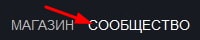
2. Итак, достигнув нужного уровня можно попробовать загрузить картинку или анимацию, для этого подойдет практически любой формат, включая gif. Но прежде надо выбрать центр сообщества игры, с которой будет связано наше изображение.
3. После выбора центра сообщества, выбирается раздел "Иллюстрации". Щёлкаем мышкой на этот раздел. Потом опять же щёлкаем на кнопку, но уже на "Добавить своё изображение".
4. Дальше можно добавлять изображения. Можно конечно добавить одно, но рекомендуется именно несколько, что бы можно было выбрать какое-то определённое изображение на витрине. После загрузки необходимо дать вашей картинке название, краткое описание, установить права доступа т.е. кто будет видеть её в вашем профиле и не забыть нажать кнопку сохранить.

5 После этого витрина изображений появляется уже под витриной обычной, на которой могут красоваться ваши редкие вещи из CS:GO, доты или прочих игр. Выбрать можно лишь первые четыре изображения, которые будет отображаться на самой витрине. Для этого надо зайти в настройки профиля (профиль -> редактирование профиля).
6. Помимо стандартных выбора аватара, витрины, никнейма и прочих настроек, ниже обычной витрины появилась витрина изображений, на которой красуются все ваши добавленные в Steam изображения. Там вы можете из всех изображений перетащить четыре иллюстрации на основную витрину.

Теперь вы знаете, как сделать витрину иллюстраций в steam. Но зачем это может понадобиться? Понадобиться это может для начинающих художников, рисующих свои изображения, посвящённые своим любимым играм. Если этот самый иллюстратор рисует хорошо, то положительные отзывы сообщества могут его подтолкнуть заняться своим любимым делом уже серьёзно. Также это может понадобиться тем, кто хочет показать какой-то весёлый момент в игре, сделанный в виде анимации. Сообщество Steam будет при любом раскладе рада какому-либо красивому скриншоту, забавной анимации или же отличному рисунку.
Читайте также:

